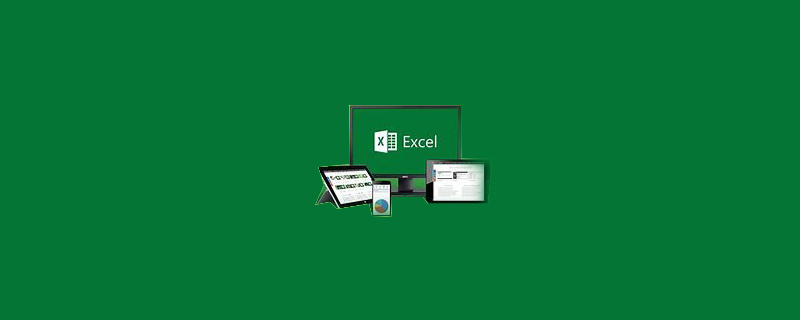
Excel隨機分組方法怎麼用?
1、開啟excel,在A欄輸入一組資料。
推薦:《Excel教學》
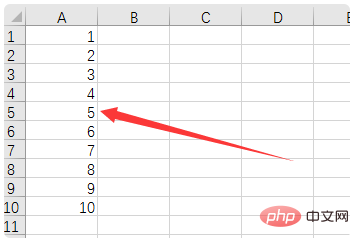
#2、在B1輸入公式:=RAND()。
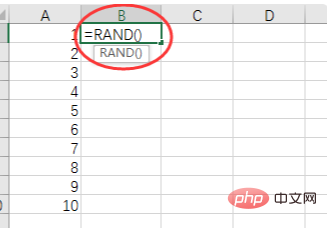
3、點選回車後,下拉公式,產生資料。
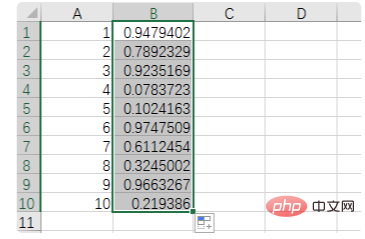
4、選擇其中一個儲存格,右鍵點選滑鼠選擇「排序」中的「升序」。
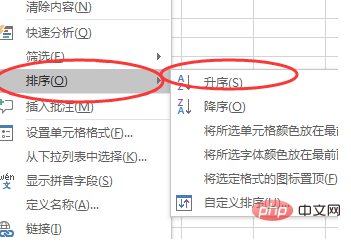
5、即可將A列的資料隨機打亂。
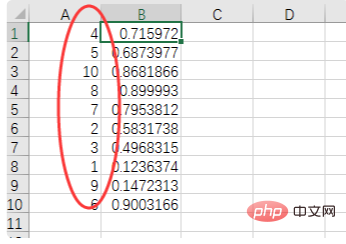
6、選取前三行數據,點選工具列中的「數據」。
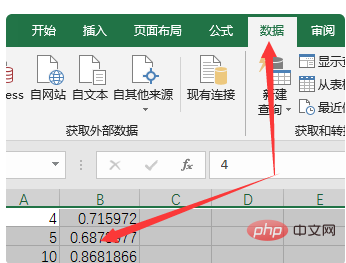
7、選擇“資料”中的“組合”,即可將選取的三行資料分組。
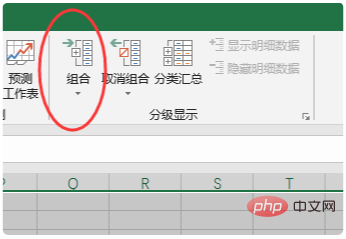
8、以相同的方法將其他行的資料分組,即可得到一組打亂順序的隨機分組。
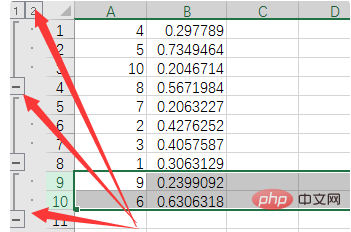
以上是Excel隨機分組方法怎麼用的詳細內容。更多資訊請關注PHP中文網其他相關文章!




